打开工作簿文件EXCEL.XLSX:(1)将Sheetl工作表的A1:G1单元格合并为一个单元格,内容水平居中;根据提供的工资浮动率计算工资的浮动额;再计算浮动后工资;为“备注”列添加信息,如果员工的浮动额大于800元,在对应的备注列内填入“激励”,否则填入“努力”(利用IF函数);设置“备注”列的单元格样式为“40%一强调文字颜色2”。(2)选取“职工号”、“原来工资”和“浮动后工资”列的内容,建立“堆积面积图”,设置图表样式为“样式28”,图例位于底部,图表标题为“工资对比图”,位于图的上方,将图插入到表的A14:G33单元格区域内,将工作表命名为“工资对比表”。2.打开工作簿文件EXC.XLSX,对工作表“产品销售情况表”内数据清单的内容建立数据透视表,行标签为“分公司”,列标签为“产品名称”,求和项为“销售额(万元)”,并置于现工作表的J6:N20单元格区域,工作表名不变,保存EXC.XLSX工作簿。
打开工作簿文件EXCEL.XLSX:(1)将Sheetl工作表的A1:G1单元格合并为一个单元格,内容水平居中;根据提供的工资浮动率计算工资的浮动额;再计算浮动后工资;为“备注”列添加信息,如果员工的浮动额大于800元,在对应的备注列内填入“激励”,否则填入“努力”(利用IF函数);设置“备注”列的单元格样式为“40%一强调文字颜色2”。(2)选取“职工号”、“原来工资”和“浮动后工资”列的内容,建立“堆积面积图”,设置图表样式为“样式28”,图例位于底部,图表标题为“工资对比图”,位于图的上方,将图插入到表的A14:G33单元格区域内,将工作表命名为“工资对比表”。

2.打开工作簿文件EXC.XLSX,对工作表“产品销售情况表”内数据清单的内容建立数据透视表,行标签为“分公司”,列标签为“产品名称”,求和项为“销售额(万元)”,并置于现工作表的J6:N20单元格区域,工作表名不变,保存EXC.XLSX工作簿。
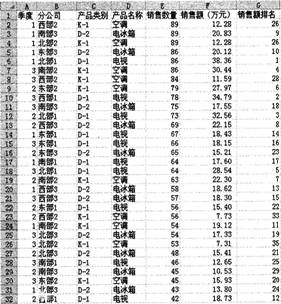
相关考题:
请将下列数据建成一个数据表(存放在A1:E4的区域内),并求出个人工资的浮动额以及原来工资和浮动额的“总计”(保留小数点后面两位),其计算公式是:浮动额=原来工资×浮动率,其数据表保存在Sheet1工作表中。姓名 原来工资 浮动率 浮动额 总计张三 575 5.0%李四 659 4.5%赵五 614 5.5%2.对建立的数据表,选择“姓名”、“原来工资”,建立“簇状柱形图”图表,图表标题为“职工工资浮动额的情况”,设置分类(X)轴为“姓名”,数值(Z)轴为“原来工资”,嵌入在工作表A7:F17区域中。将工作表Sheet1更名为“浮动额情况表”。
用Excel 2000按下列要求建立数据表格和图表,将文档保存在考生文件夹下,名为 EX01.xls。具体要求如下。(1)请将下列数据建成一个数据表(存放在A1:E5的区域内),并求出个人工资的浮动额以及原来工资和浮动额的“总计”(保留小数点后面1位),其计算公式是:浮动额=原来工资×浮动率,其数据表保存在Sheetl工作表中。序号 姓名 原来工资 浮动率 浮动额l 张三 2500 5.5%2 王五 9800 15.5%3 李红 2400 12.5%总计(2)对建立的数据表选择“姓名”、“原来工资”、“浮动额”(不含总计行)3列数据,建立“簇状柱形图”图表,图表标题为“职工工资浮动额的情况”,设置分类(x)轴为“姓名”,数值(Y)轴为“原来面性工资”,嵌入在工作表A7:E20区域中。(3)将工作表Sheetl命名为“浮动额情况表”。
请将下列数据建成一个数据表(存放在Al:E5的区域内),并求出个人工资的浮动额以及原来工资和浮动额的“总计”(保留小数点后两位),其计算公式是:浮动额=原来工资×浮动率,其数据表保存在Sheet1工作表中。序号 姓名 原来工资 浮动率 浮动额1 张三 2500 0.5%2 王五 9800 1.5%3 李红 2400 1.2%总计2.对建立的数据表,选择“姓名”“原来工资”“浮动额”(不含总计行)3列数据,建立“簇状柱形圆柱图”图表,图表标题为“职工工资浮动额情况表”,设置分类(X)轴为“姓名”,数值(Z)轴为“原来工资”,嵌入在工作表A7:F17区域中。3.将工作表Sheet1更名为“浮动额情况表”。
注意:下面出现的所有文件都必须保存在指定的文件夹下。打开工作簿文件EX01.XLS,将工作表sheet1(内容如下)的A1:D1单元格合并为一个单元格,内容居中;计算“销售额”列(销售额=销售数量×单位),将工作表命名为“图书销售情况表”。
在考生文件夹下打开EXCEL.XLS文件,将sheetl工作表的A1:D1单元格合并为一个单元格,内容水平居中;用公式计算销售额列的内容(销售额=单价*数量),单元格格式的数字分类为货币(¥),小数位数为0,用公式计算总计行的内容,将工作表命名为“电器销售情况表”,保存EXCEL.XLS文件。
考生文件夹中有文件Table.xls,按要求对此工作表完成如下操作:1.将下列数据建成一个数据表(存放在A1:E5的区域内),并求出个人工资的浮动额以及原来工资和浮动额的“总计”(保留小数点后面两位)。其计算公式是:浮动额=原来工资×浮动率,其数据表保存在工作表Sheet1中。序号 姓名 原来工资 浮动率 浮动额1 张三 2500 0.5%2 王五 9800 1.5%3 李红 2400 1.2%总计2.对建立的数据表,选择“姓名”、“原来工资”、“浮动额”(不含总计行)三列数据,建立“柱形圆柱图”图表,图表标题为“职工工资浮动额的情况”,设置系列产生在“列”,嵌入在工作表的A7:F17的区域内。3.将工作表Sheet1更名为“浮动额情况表”。
在考生文件夹下打开EXCEL4.xls(内容如下) ,操作要求如下:将Sheet1工作表的A1:E1单元格合并为一个单元格,内容水平居中;用公式计算“总工资”列的内容,在E18单元格内给出按总工资计算的平均工资(利用公式AVERAGE函数) ;利用条件格式将总工资大于或等于6000的单元格设置为绿色,把A2:E17区域格式设置为自动套用格式“古典3”;将工作表重命名为“职工工资情况表”,保存EXCEL4A.xls。
打开工作簿文件EX8.XLS(内容如下),将工作表sheetl的A1:D1单元格合并为一个单元格,内容居中;计算“销售额”列(销售额=销售数量×单价),将工作表命名为“图书销售情况表”。2.打开工作簿文件EX8A.XLS(内容如下),对工作表内的数据清单的内容按主要关键字为“总成绩”的递减次序和次要关键字为“学号”的递增次序进行排序,排序后的工作表还保存在EX8A.XLS工作簿文件中,工作表名不变。
打开工具簿文件EXCEL5.xls(内容如下),操作要求如下:将工作表Sheetl的A1:D1单元格合并为一个单元格,内容水平居中;计算“金额”列的内容(金额=数量*单价)和“总计”行,将工作表重命名为“购买乐器情况表”。
请将下列数据建成一个数据表(存放在Al:E5的区域内),并求山个人工资的浮动额以及原来工资和浮动额的“总计”(保留小数点后两位),其计算公式是:浮动额=原来工资×浮动率,其数据表保存在Sheet1工作表中。序号 姓名 原来工资 浮动率 浮动额1 张三 2500 0.5%2 王五 9800 1.5%3 李红 2400 1.2%总计2.对建立的数据表,选择“姓名”“原来工资”“浮动额”(不含总计行)三列数据,建立“簇状柱形圆柱图”图表,图表标题为“职工工资浮动额的情况”,设置分类(X)轴为“姓名”,数值(Z)轴为“原来工资”,嵌入在工作表A7:F17区域中。3.将工作表Sheet1更名为“浮动额情况表”。
打开工作簿文件EX05A.XLS(内容如下),将工作表Sheetl的A1:D1单元格合并为一个单元格,内容居中;计算“销售额”列的内容(销售额=数量×单价),将工作表命名为“畅销书销售情况表”。2.打开工作簿文件EX05B.XLS,对工作表“部分显卡报价表”内的数据清单的内容进行自动筛选(自定义),条件为“报价(元)大于480并且小于1180”,筛选后的工作表还保存在EX05B.XLS工作簿文件中,工作表名不变。
文件EXCEL.XLS内容如下:1. 打开工作簿文件EXCEL.XLS,将下列数据建成一个数据表(存放在A1:E5的区域内),并求出个人工资的浮动额以及原来工资和浮动额的“总计”(保留小数点后面两位),其计算公式是:浮动额:原来工资×浮动率,其数据表保存在Sheet1工作表中。序号 姓名 原来工资 浮动率 浮动额1 张三 2500 0.5%2 王五 9800 1.5%3 李红 2400 1.2%总计2.对建立的数据表,选择“姓名”、“原来工资”、“浮动额”(不含总计行)三列数据,建立“柱形圆柱图”图表,设置分类(X)轴为“姓名”,数值(Z)轴为“原来工资”,图表标题为“职工工资浮动额的情况”,嵌入在工作表A7:F17区域中。3.将工作表Sheet1更名为“浮动额情况表”。
请在“考试项日”菜单上选择“电子表格软件使用”菜单项,完成下面的内容:(所有的电子表格文件都必须建立在指定的文件夹中。)1. 请将下列数据建成一个数据表(存放在A1:E5的区域内),并求出个人工资的浮动额以及原来工资和浮动额的“总计”(保留小数点后面两位),其计算公式是:浮动额=原来工资×浮动率,其数据表保存在sheet1工作表中。2. 对建立的数据表,选择“姓名”、“原来工资”,建立“簇状柱形圆柱图”图表,图表标题为“职工工资浮动额的情况”,设置分类(X)轴为“姓名”,数值(Z)轴为“原来工资”,嵌入在工作表A7:F17区域中。将工作表sheet1更名为“浮动额情况表”。
打开工作簿文件EXCEL.xlsx,将工作表sheetl的A1:C1单元格合并为一个单元格,内容水平居中,计算人数的“总计”行及“所占比例”列的内容(所占比例=人数/总计),将工作表命名为“员工年龄情况表”。(2)取“员工年龄情况表”的“年龄”列和“所占比例”列的单元格内容(不包括“总计”行),建立“分离型圆环图”,数据标签为“百分比”,图表标题为“员工年龄情况图”,插入到表的A9:C19单元格区域内。
打开工作簿文件EXCEL.XLSX:(1)将Sheetl工作表的A1:F1单元格合并为一个单元格,内容水平居中;计算“预计销售额(元)”,给出“提示信息”列的内容,如果库存数量低于预订出数量,出现“缺货”,否则出现“有库存”;利用单元格样式的的“标题l”修饰表的标题,利用“输出”修饰表的A2:F10单元格区域;利用条件格式将“提示信息”列内内容为“缺货”文本颜色设置为红色。(2)选择“图书编号”和“预计销售额(元)”两列数据区域的内容建立“簇状水平圆柱图”,图表标题为“预计销售额统计图”,图例位置靠上;将图插入到表A12:E27单元格区域,将工作表命名为“图书销售统计表”,保存EXCEL.XLSX文件。2.打开工作簿文件EXC.XLSX,对工作表“‘计算机动画技术’成绩单”内数据清单的内容进行筛选,条件是:实验成绩15分及以上,总成绩90分及以上的数据,工作表名不变,保存EXC.XLSX工作簿。
打开工作簿文件EXCEL.XLS,将工作表sheetl的A1:D1单元格合并为一个单元格,内容水平居中;计算 “销售额”列(销售额=销售数量木单价),将工作表命名为“图书销售情况表”。(2)打开工作簿文件EXA.XLs,对工作表“‘计算机动画技术’成绩单”内的数据清单的内容按主要关键字为 “考试成绩”的递减次序和次要关键字为“学号”的递增次序进行排序,排序后的工作表还保存在EXA.XLS工作簿文件中,工作表名不变。
在考生文件夹下打开文件EX02A.XLS(内容如下表),要求如下:1. 将工作表Sheet1的A1:F1单元格合并为一个单元格,内容水平居中;计算个人工资的浮动额(浮动额=原工资×浮动率);计算女工人数,将结果置于Cll单元格(利用COUNTIF函数);将A2:F10单元格区域的格式设置为自动套用格式“古典1”;将工作表命名为“工资浮动额情况表”。2. 选取“姓名”和“浮动额”两列数据(不包括“女职工人数”行)建立“簇状柱形图”(系列产生在“列”),图标题为“工资浮动情况图”,清除图例;设置分类轴文字大小为10;将图插入到工作表的A12:F24单元格区域内。保存EX02A.XLS文件。3. 在考生文件夹下打开文件EX02B.XLS(内容如下表),要求如下:对工作表“选修课程成绩单”内数据清单的内容按主要关键字“课程名称”的递减次序进行排序,对排序后的内容进行分类汇总,分类字段为“课程名称”,汇总方式为“最大值”,汇总项为“成绩”,汇总结果显示在数据下方,工作表名不变。保存EX02B.XLS工作簿。
问答题在考生文件夹下打开Excel.xlsx文件,将Sheet1工作表的A1:G1单元格合并为一个单元格,内容水平居中;计算“总成绩”列的内容和按“总成绩”降序次序的排名(利用RANK函数);如果总成绩大于或等于200在备注栏内给出信息“有资格”,否则给出信息“无资格”(利用IF函数实现);将工作表命名为“考试成绩表”。
问答题在考生文件夹下打开Excel.xlsx文件,将sheetl工作表的A1:H1单元格合并为一个单元格,内容水平居中;计算“半年合计’’列的内容,计算“最大销量’’和“最小销量”行的内容(利用MAX函数和MIN函数);将工作表命名为“电器销售情况表”。
问答题在考生文件夹下打开Excel.xlsx文件,将Sheetl工作表的A1:E1单元格合并为一个单元格,内容水平居中;用公式计算“总工资”列的内容,在E18单元格内给出按总工资计算的平均工资(利用公式AVERAGE函数);利用条件格式将总工资大于或等于6000的单元格设置为红色,把A2:E17区域格式设置为自动套用格式“表样式中等深浅3”;将工作表命名为“职工工资情况表”,保存Excel.xlsx文件。
问答题在考生文件夹下打开Excel.xlsx文件,将sheet1工作表的A1:G1单元格合并为一个单元格,内容水平居中;计算“利润”列(利润=销售价.进货价),按降序次序计算各产品利润的排名(利用RANK函数);如果利润大于或等于600在“说明”列内给出信息“畅销品种”,否则给出信息“一般品种”(利用IF函数实现);将工作表命名为“产品利润情况表”。
问答题在考生文件夹下打开Excel.xlsx文件,将Sheet1工作表的A1:G1单元格合并为一个单元格,内容水平居中;计算“总成绩”列的内容和按“总成绩”递减次序的排名(利用RANK函数);如果计算机原理、程序设计的成绩均大于或等于75在备注栏内给出信息“有资格”,否则给出信息“无资格”(利用IF函数实现);将工作表命名为“成绩统计表”,保存Excel.xlsx文件。
问答题打开工作簿文件EXCEL.xlsx,将工作表sheetl的 A1:El单元格合并为一个单元格,内容水平居中,计算“合计”列的内容,将工作表命名为“科研经费使用情况表”。表命名为“科研经费使用情况表”。
问答题在考生文件夹下打开Excel.xlsx文件,将Sheetl工作表的A1:G1单元格合并为一个单元格,内容水平居中;计算“合计”行的内容和“总销量”列,并按“总销量”降序次序的排名(利用RANK函数);如A产品和B产品的销量都大于8000则在备注栏内给出信息“有奖金”,否则给出信息“无奖金”(利用IF函数实现);将工作表命名为“销售业绩提成表”。
问答题在考生文件夹下打开Excel.xlsx文件,将sheetl工作表的A1:D1单元格合并为一个单元格,内容水平居中;计算“总销量”和“所占比例”列的内容(所占比例=数量/总销量,“总销量”行不计,单元格格式数字分类为百分比,保留两位小数)。